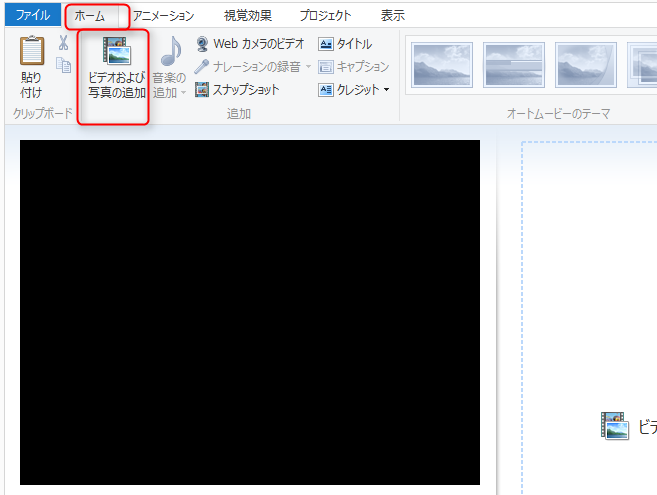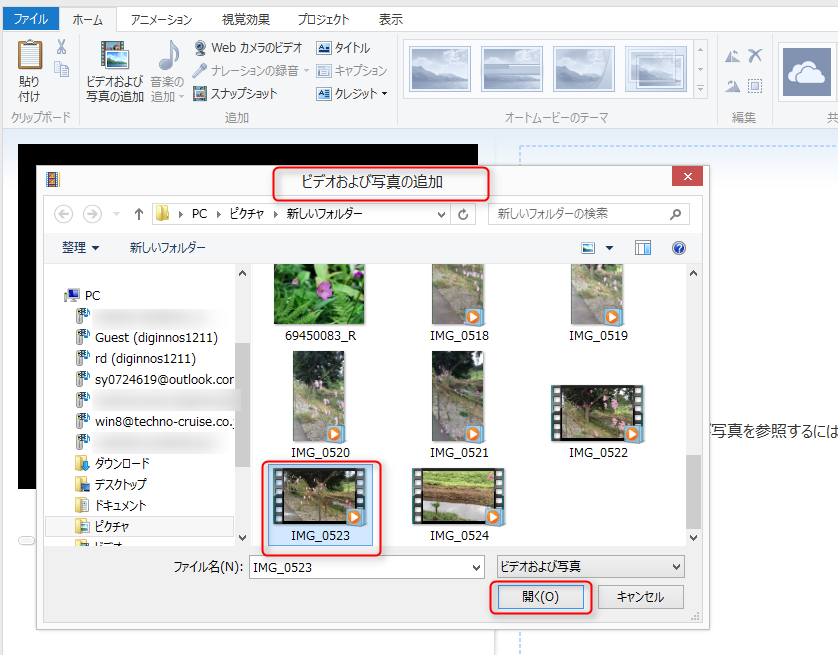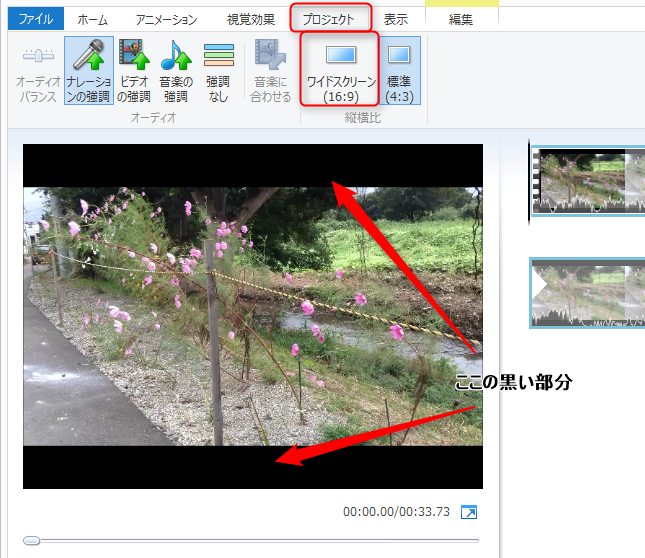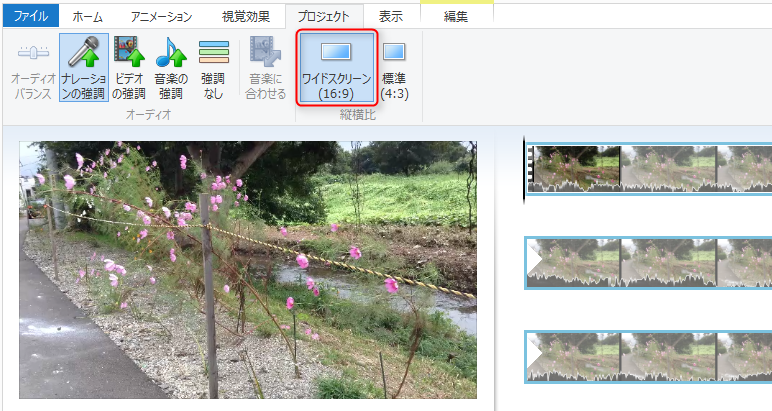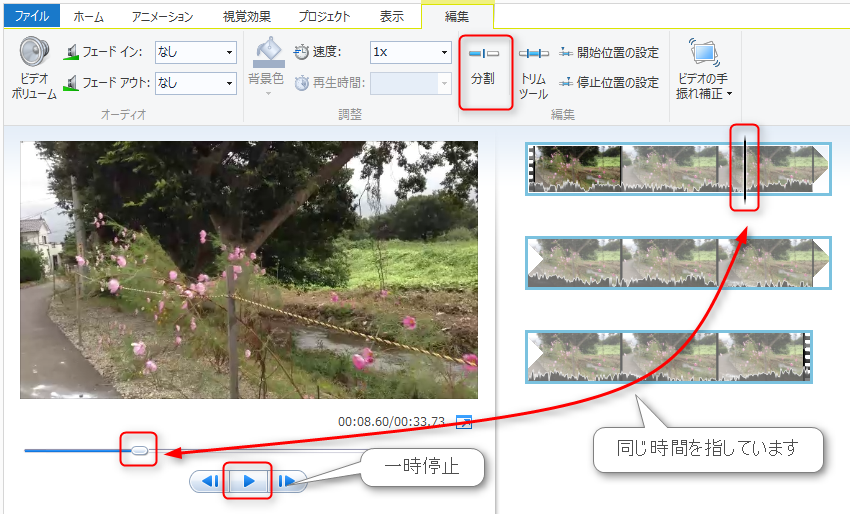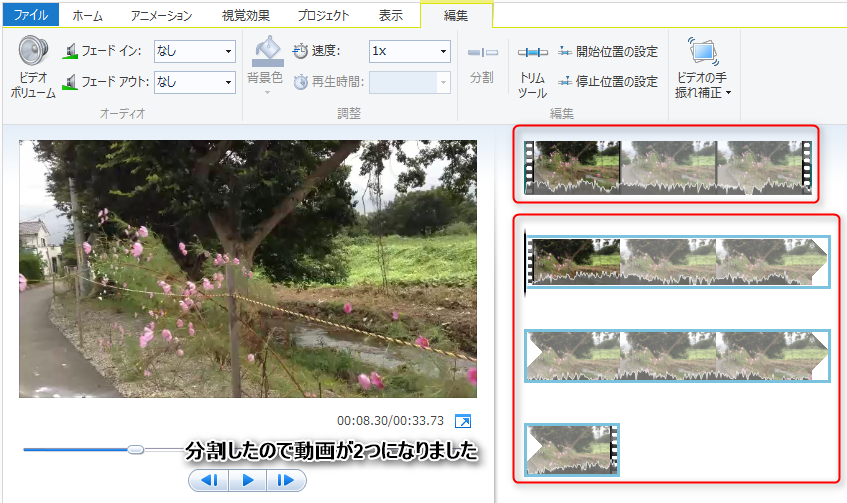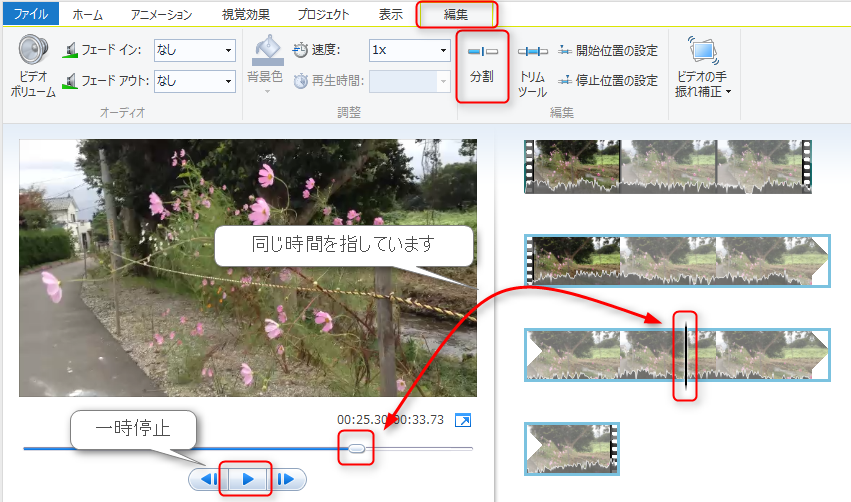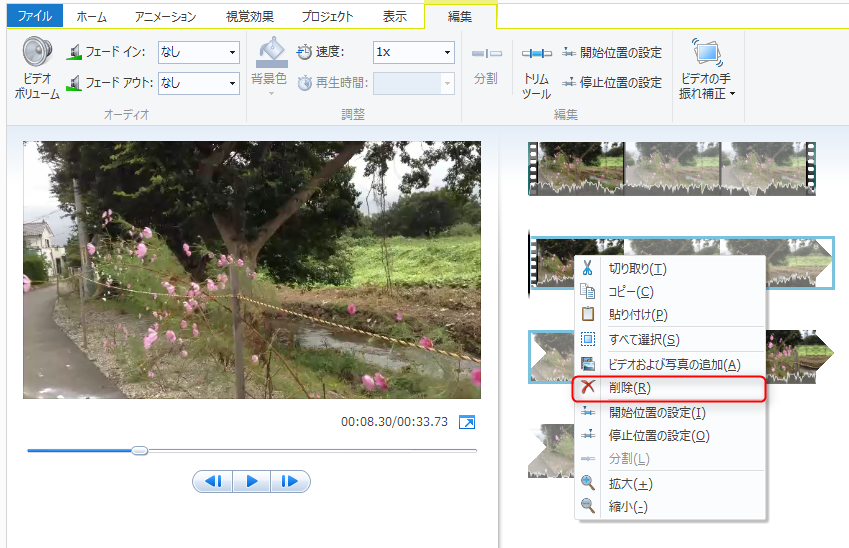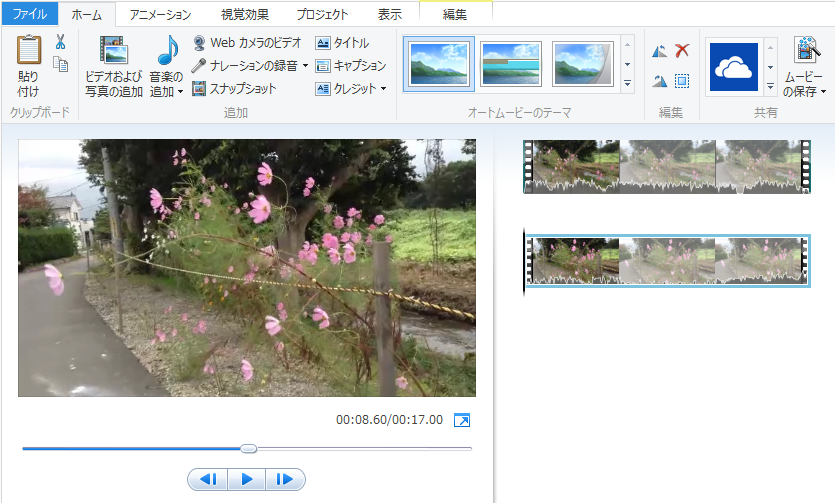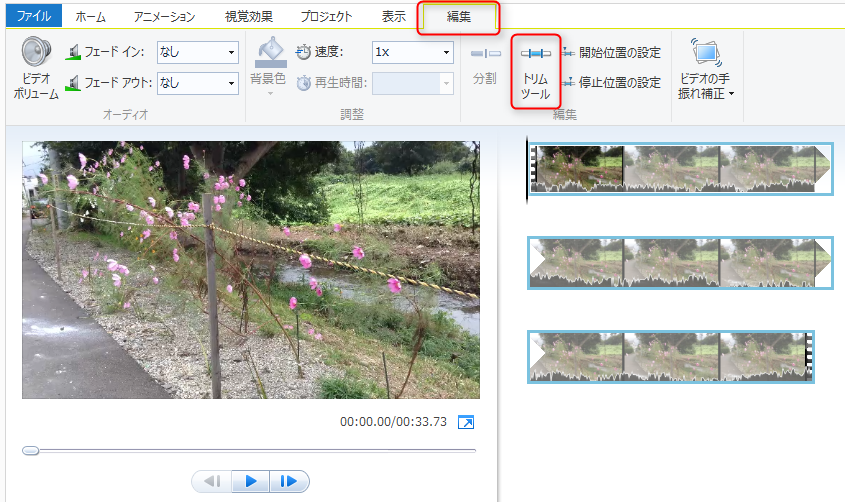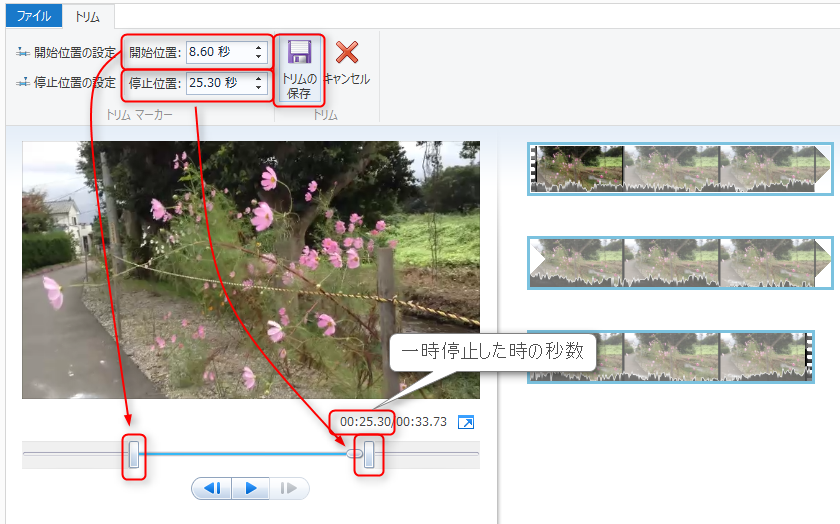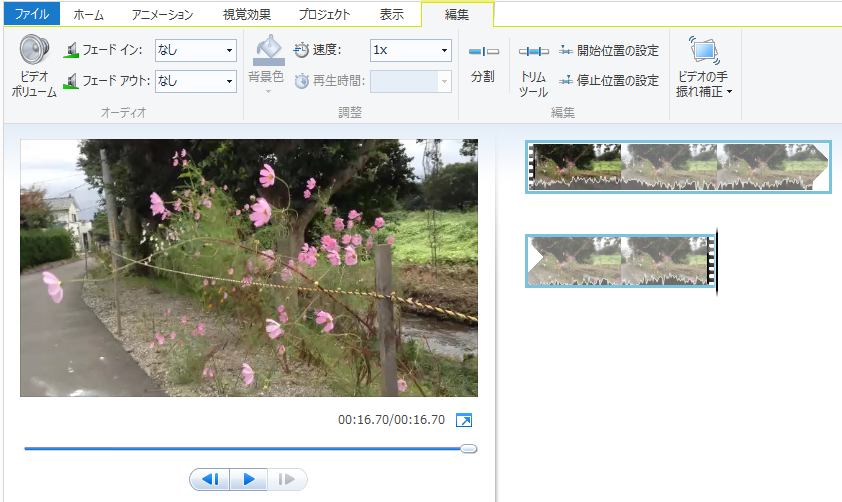ムービーメーカーで動画を編集する際に、動画が長すぎる時やいらない場面をカットする時に便利な「分割」を勉強しましょう。
ムービーメーカーを起動しホームタブ、ビデオおよび写真の追加をクリックします。
「ビデオおよび写真の追加」のダイアログボックスが出るのでファイルを指定し動画を選択して開くをクリックします。
この動画はipadで撮影したものを使用しています。上下に黒く出ている枠を消すにはプロジェクトタブ、縦横比グループで標準が選ばれています。ワイドスクリーンをクリックすると黒い部分がなくなります。
動画をカットするには編集タブをクリックし、再生ボタンを押してカットしたい箇所で一時停止をします。
再生ボタンを押してカットの終わりの位置でもう一度再生ボタンを押して一時停止させ分割をクリックします。
動画が3つに分割されました。中央の削除したい動画の上で右クリックし、削除をクリックするとカットしたい部分が削除されました。
もう一つはトリミングです。これは、動画のカットの前後を切り取る方法です。編集タブにある「トリムツール」をクリックします。
トリムツールが表示され、「開始位置」と「停止位置」の一時停止をした時の秒数を入れるか、スライダーを動かして「開始位置」と「停止位置」を決めて「トリムの保存」をクリックするとトリミングされた動画が出来ます。
以下のように、設定した感覚だけが実際に使われるカットになりました。
動画の分割やトリミングは基本中の基本です。是非覚えましょう!
[ad#g]